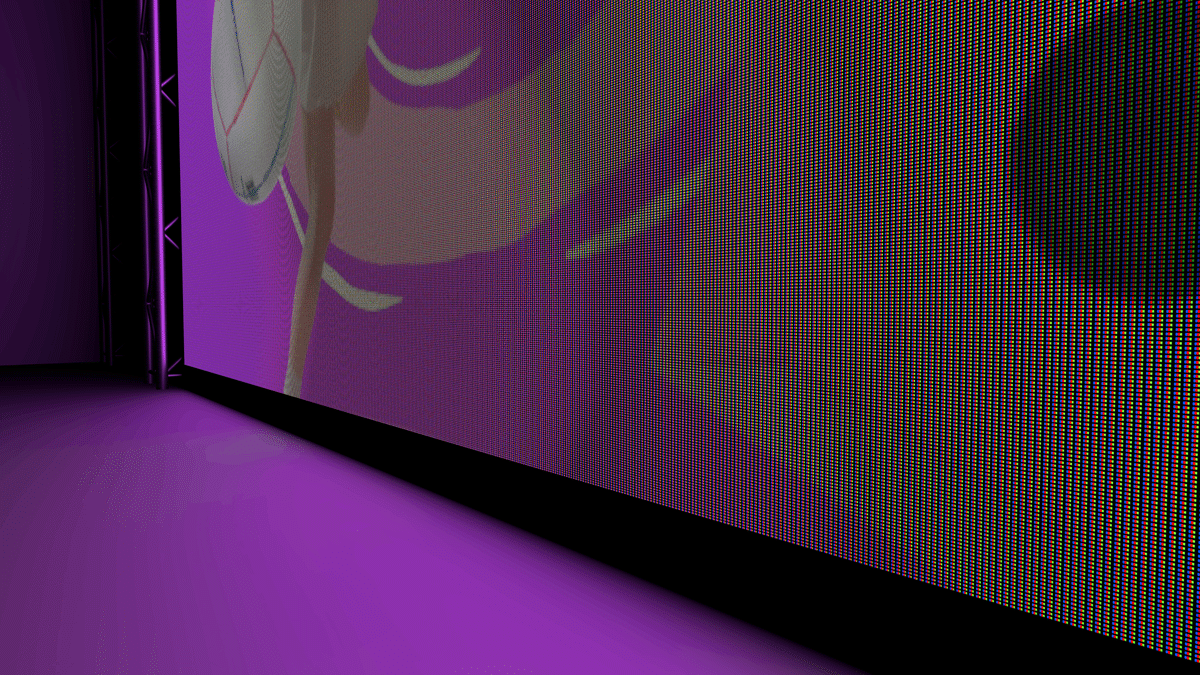VizVidでLTCGIを使う
バージョン
Unity 2022.3.22f1
LTCGI 1.6.1
VizVid 1.1.6
VizVid、LTCGIどちらもVCCに対応しています。
VizVid側の設定
VizVidを設置
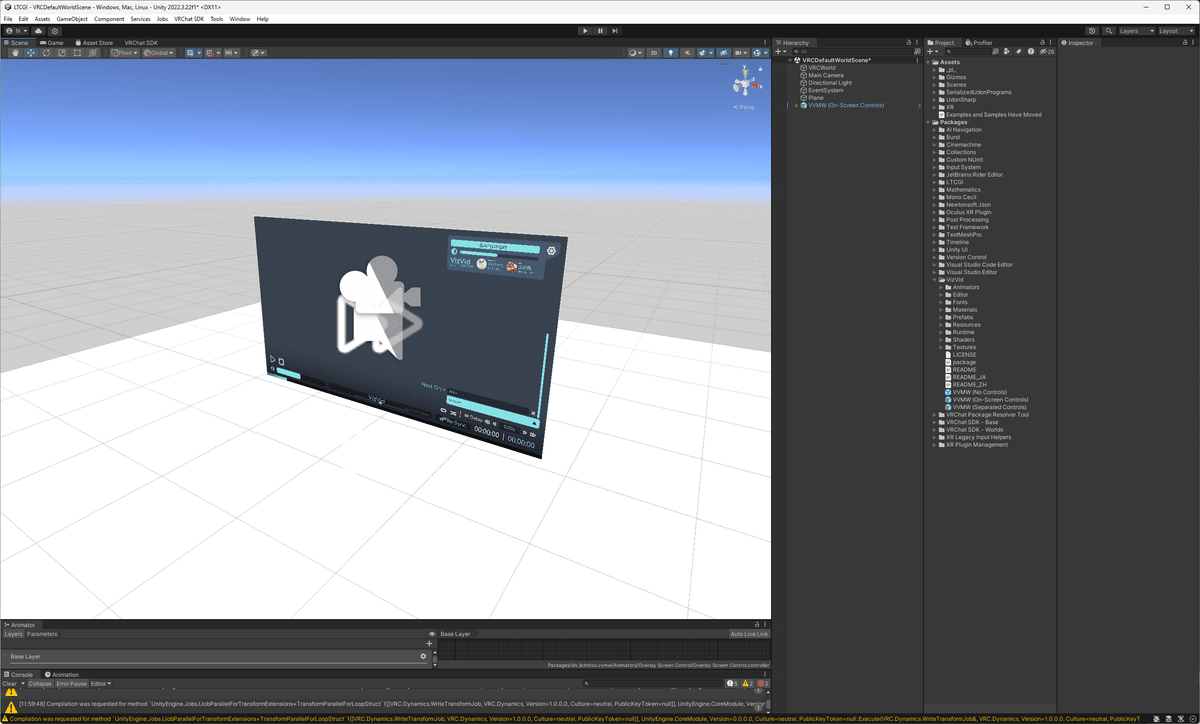
VizVidルート上のCoreコンポーネント内の設定から。
ビデオスクリーンターゲットにVideoCRT (For LTCGI)を追加します。このマテリアルはVizVidのマテリアルフォルダにあります。
パス: Packages/idv.jlchntoz.vvmw/Materials/VVMW/VideoCRT.mat
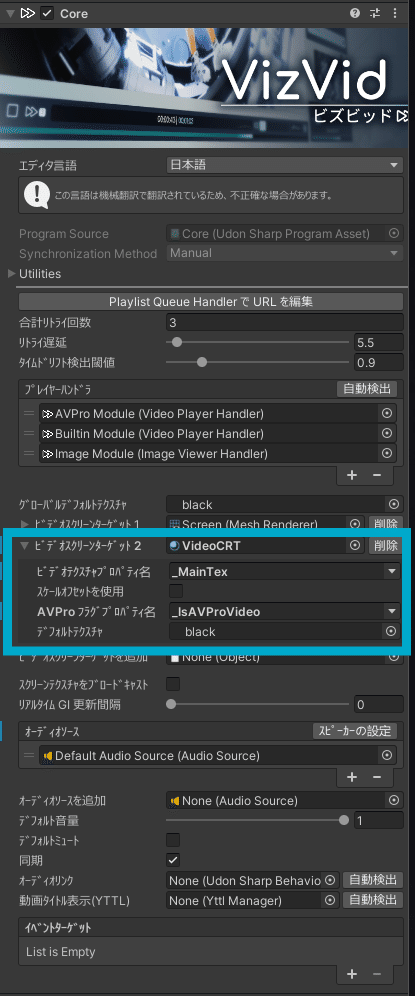
VizVidのScreenにLTCGI_Screenコンポーネントを追加します。
追加したら、LTCGI_ScreenコンポーネントのColor ModeをTextureに変更してください。そしてVideo TextureにVideoCRT (For LTCGI)を割り当てます。
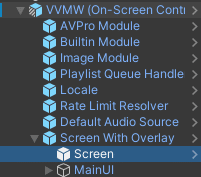
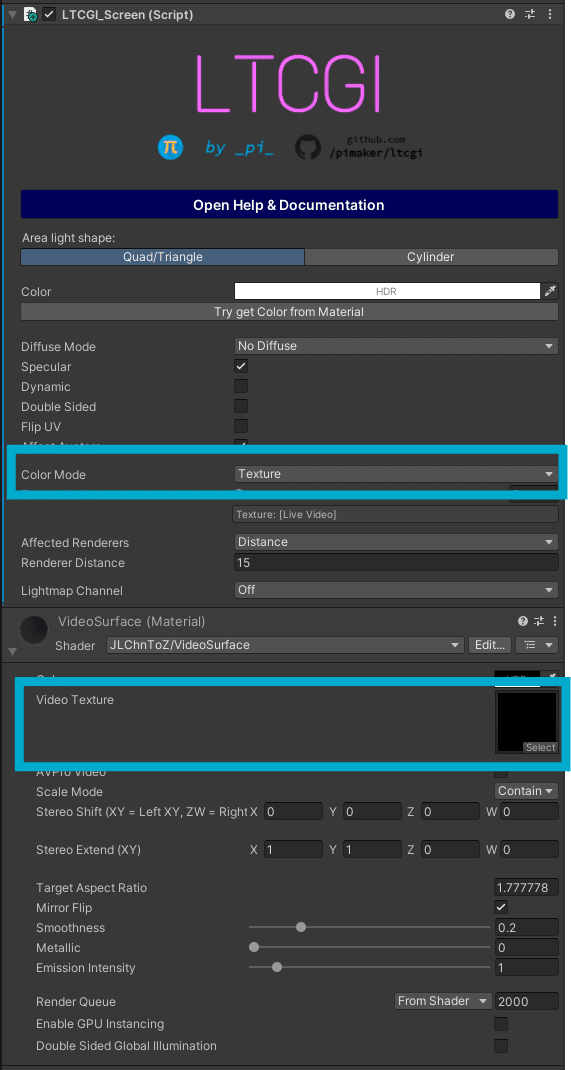
LTCGI Controller(プレハブ)をHierarchyに追加します。
LTCGI ControllerはLTCGIパッケージ内にあります。
パス: Packages/at.pimaker.ltcgi/LTCGI Controller.prefab
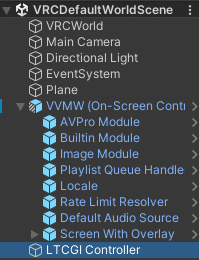
Video TextureにVideoCRT (For LTCGI)マテリアルを割り当てます。
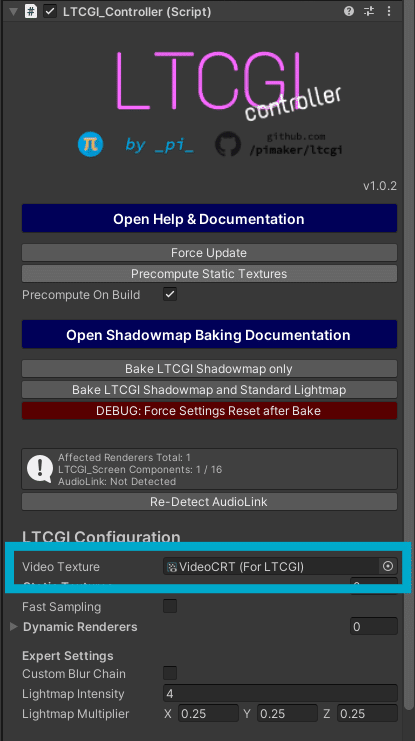
壁のシェーダー設定
最後に、壁などのライトの影響を受けるマテリアルのシェーダーをLTCGI対応のものに変えます。
ここではLTCGI付属のシンプルなシェーダーを用いますが、よりリッチなシェーダーを使いたい場合はORL Shader Familyなどを使うといいかもしれません。ほかにもサポートされているシェーダーがLTCGIのGitHubにて紹介されているのでご参考までに。
LTCGIのShaderフォルダにある、LTCGI_Surfaceからマテリアルを作成します。
パス: Packages/at.pimaker.ltcgi/Shaders/LTCGI_Surface.shader
シェーダーを選択した状態で右クリック、Create>Material と進むことでそのシェーダーのマテリアルを作成することができます。
作成したマテリアルに任意のテクスチャを張り付けます。テクスチャがなくても問題はないです。
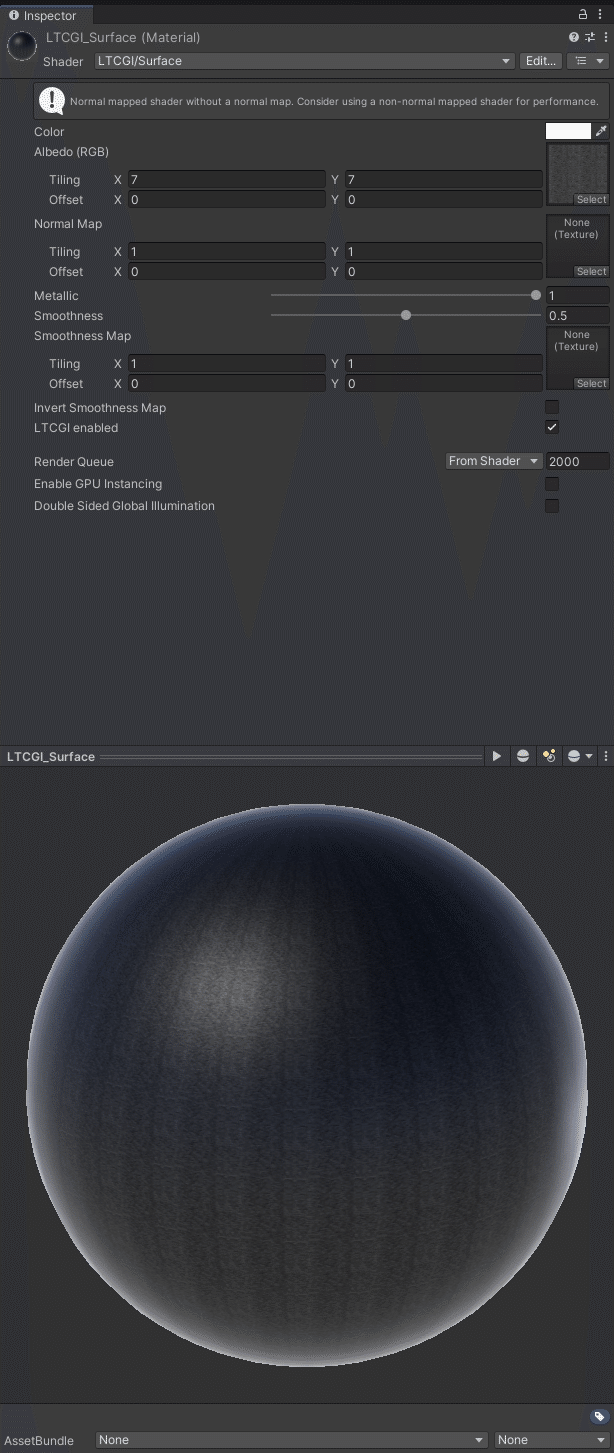
作成したマテリアルを適当に床や壁に割り当てます。
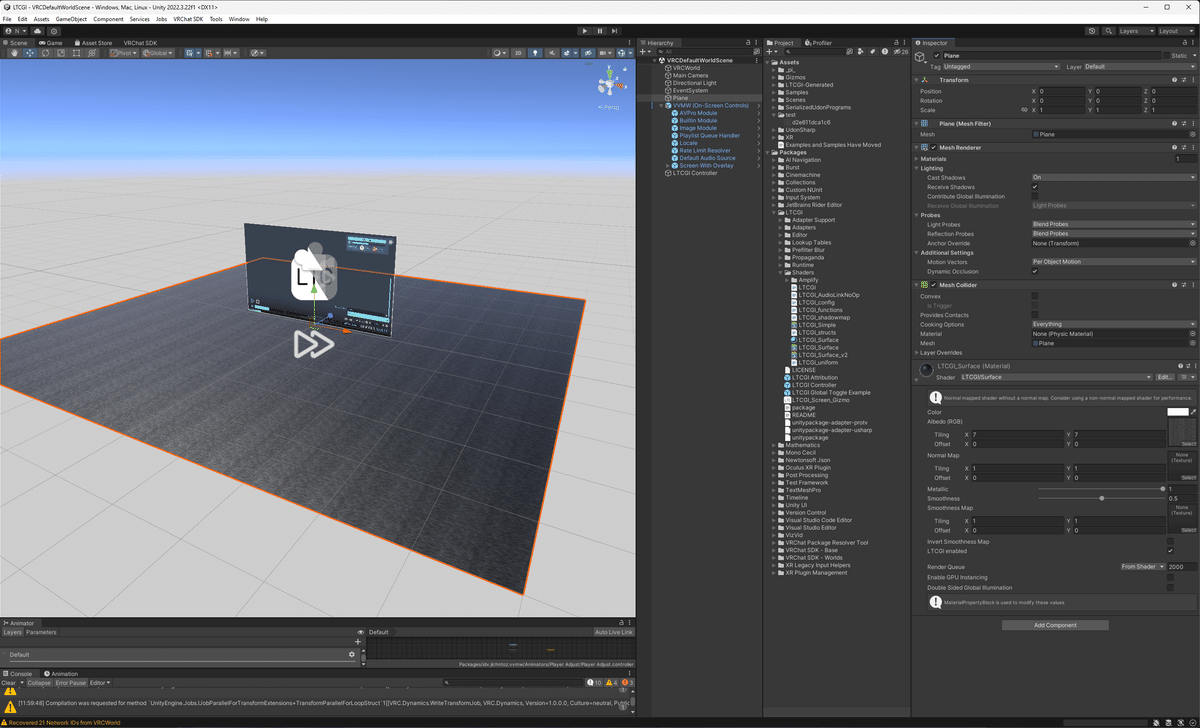
あとはワールドをアップロードするだけです。
VRChatで確認。ちゃんと動いてます。
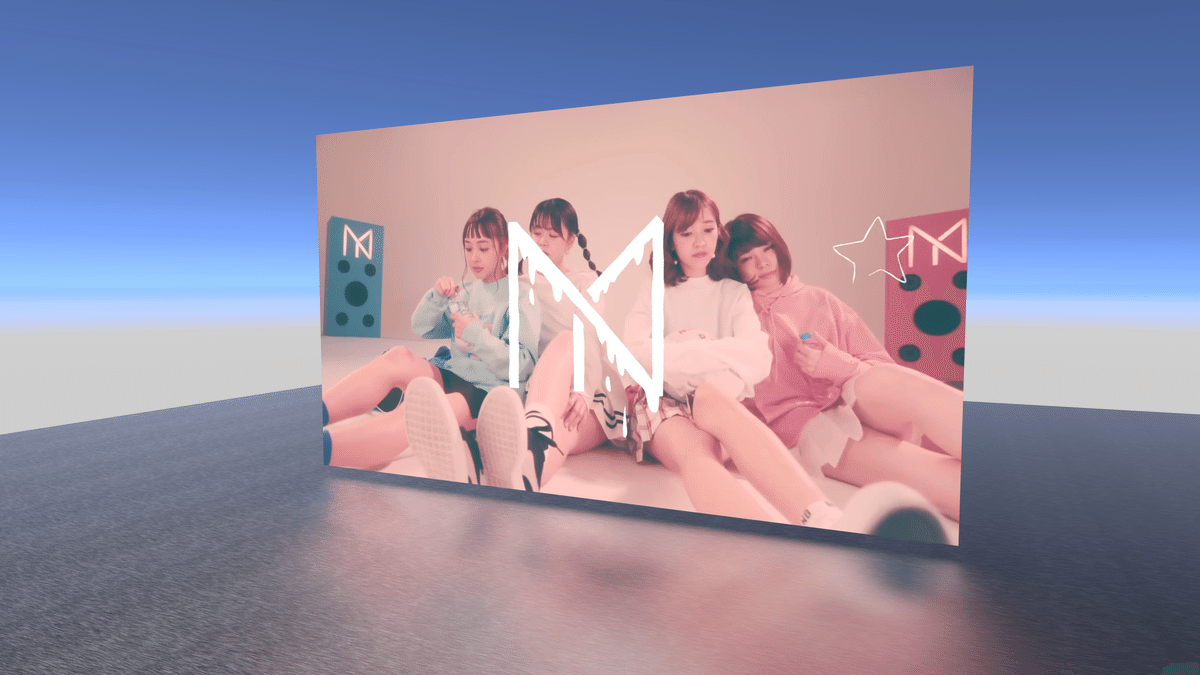
要望があったらLED screen shaderを使ったLEDパネルっぽくするやつも追記するかも。
こんなやつ↓